Cara Edit Foto Jadi Sketsa Pensil di Photoshop
Mau foto kamu seperti sketsa pensil, gini cara edit foto jadi sketsa jika kamu ingin mengubah foto kamu seperti goresan pensil.
Edit Foto Jadi Sketsa
Foto yang sudah berada di photoshop, di buat duplikatnya menjadi Layer 1. Setelah foto menjadi layer 1.
Tekan Ctrl+I supaya gambar menjadi Invert.
Lalu Normal => Ganti ke Color Dodge
Lebih jelasnya bisa saksikan video dibawah ini.


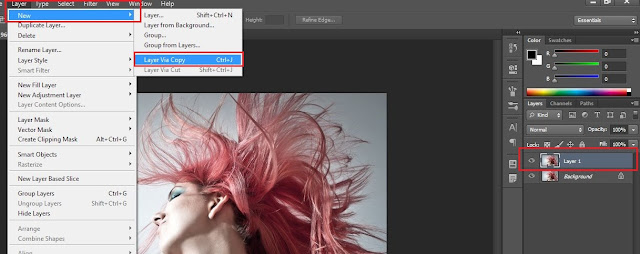






Posting Komentar untuk "Cara Edit Foto Jadi Sketsa Pensil di Photoshop"